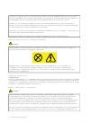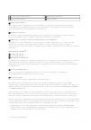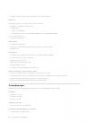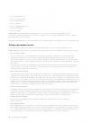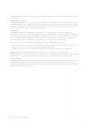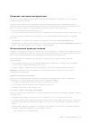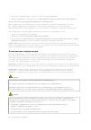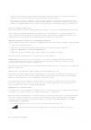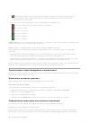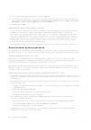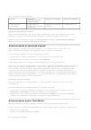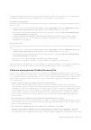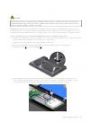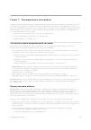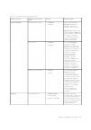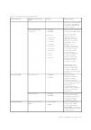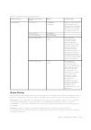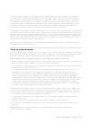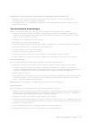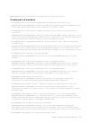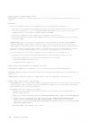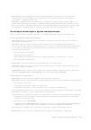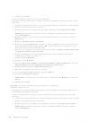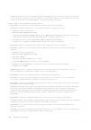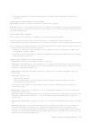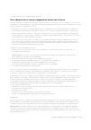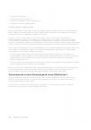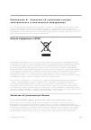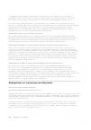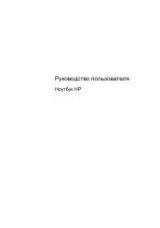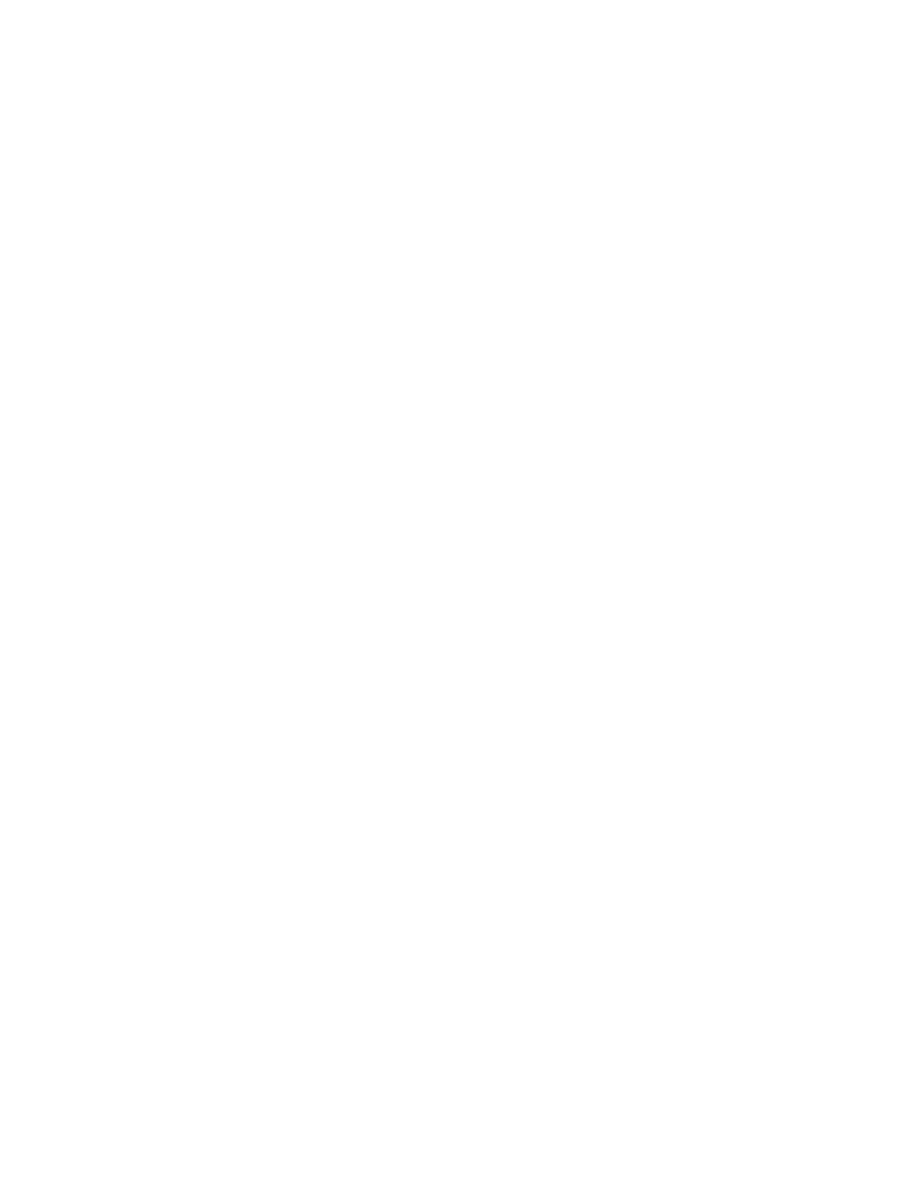
• Карта Secure Digital eXtended-Capacity (SDXC)
• Карта MultiMediaCard (MMC)
Примечание: При переносе данных на мультимедийные карты или с этих карт (например, на карты
SD) не переводите компьютер в режим сна или гибернации до завершения переноса. В противном
случае возможно повреждение данных.
Дополнительную информацию о флэш-картах см. в перечисленных ниже разделах.
•
“Вставка флэш-карты” на странице 41
•
“Извлечение карты Flash Media” на странице 41
Вставка флэш-карты
Внимание: Прежде чем вставлять какую-либо из приведенных ниже карт, прикоснитесь к
металлическому столу или заземленному металлическому предмету. Это снимет заряд статического
электричества, накопившийся на теле. Разряд статического электричества может повредить карту.
• Карта SD
• Плата SDHC
• Плата SDXC
• Карта MultiMediaCard
Чтобы вставить карту flash media card в разъем устройства считывания мультимедийных карт 4-в-1,
выполните указанные ниже действия.
1. Убедитесь в том, что карта установлена верно.
2. Вставьте ее в разъем устройства считывания мультимедийных карт 4-в-1 и задвиньте до упора.
Карта может остановиться до того, как полностью установится в разъем.
Если карта Flash Media не поддерживает технологию Plug and Play, выполните следующие действия:
1. Откройте панель управления и щелкните Оборудование и звук ➙ Диспетчер устройств. Если
будет предложено ввести пароль администратора или подтвердить операцию, сделайте это.
2. В меню Действие выберите Добавить устаревшее оборудование. При этом запустится Мастер
установки оборудования.
3. Следуйте инструкциям на экране.
Извлечение карты Flash Media
Чтобы извлечь карту Flash Media, выполните указанные ниже действия.
1. Щелкните треугольный значок в области уведомлений Windows, чтобы отобразить скрытые
значки.
2. Щелкните правой кнопкой значок Безопасное извлечение устройств и дисков.
3. Выберите карту, которую хотите извлечь из ОС Windows.
4. Нажмите на карту, чтобы извлечь ее из компьютера.
5. Выньте карту из компьютера и сохраните для дальнейшего использования.
Примечание: Если вы не извлечете карту из компьютера после остановки в операционной системе
Windows, карта не будет доступна. Чтобы получить доступ к данным на карте, вам необходимо
извлечь ее и затем снова вставить.
Глава 2. Работа на компьютере
41